Zmień WebP na JPG w kilku prostych krokach
Ostatnia aktualizacja 2 lutego, 2024
Mimo że format WebP określa się typem plików nowej generacji, to nadal w niektórych sytuacjach lepszym wyborem będzie plik JPG. Format WebP sprawdza się na stronach internetowych, ponieważ umożliwia zachowanie wysokiej jakości obrazów i animacji przy znacznej kompresji. JPG będzie jednak lepszym wyborem w przypadku przygotowywania zdjęć do druku oraz nie sprawia problemów z kompatybilnością wersji przeglądarek i urządzeń. Jak przekonwertować plik WebP na JPG? Poznaj kilka szybkich sposobów.
Sprawdź: Konwersja WebP na JPG może być konieczna. Sprawdź kiedy
Konwerter WebP na JPG
Aby zmienić format plików, nie musisz korzystać z zaawansowanych programów graficznych. W przypadku doraźnej potrzeby możesz użyć konwerterów online. Pamiętaj, że darmowe narzędzia będą miały swoje ograniczenia pod względem liczby możliwych edycji oraz finalnej jakości przekonwertowanych zdjęć.
Zwróć również uwagę na wiarygodność strony. Możesz ją sprawdzić np. przez VirusTotal, żeby upewnić się, że po dokonanej konwersji nie pobierzesz
Convertio.co
Wygodnym narzędziem online jest Convertio.co. Umożliwia zmianę nie tylko z WebP na inne formaty graficzne, ale wszelkie inne konwersje plików.
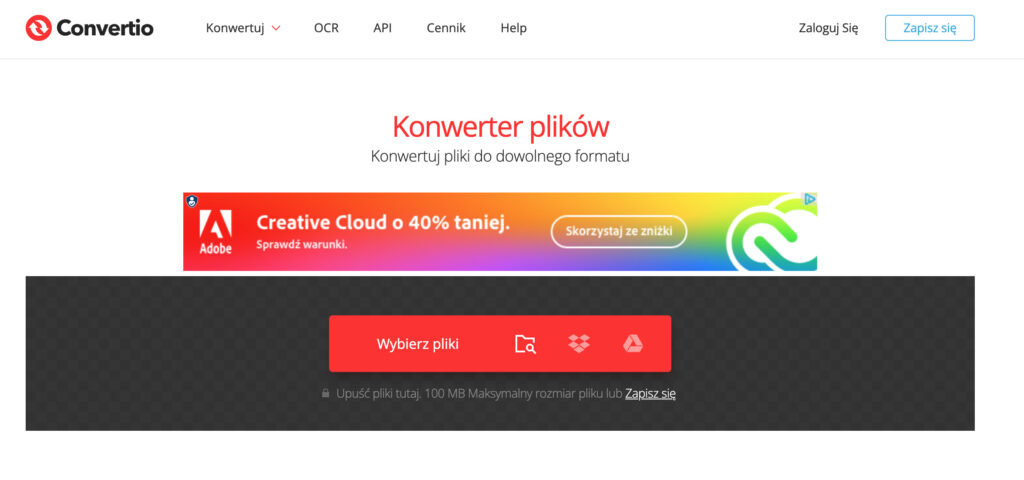
Aby dokonać konwersji, wystarczy wybrać pliki bezpośrednio z komputera, DropBoxa lub Dysku Google, a następnie ustawić format docelowy. Działa tu również funkcja “przeciągnij i upuść”. Po konwersji możemy pobrać zmienione pliki bezpośrednio ze strony.
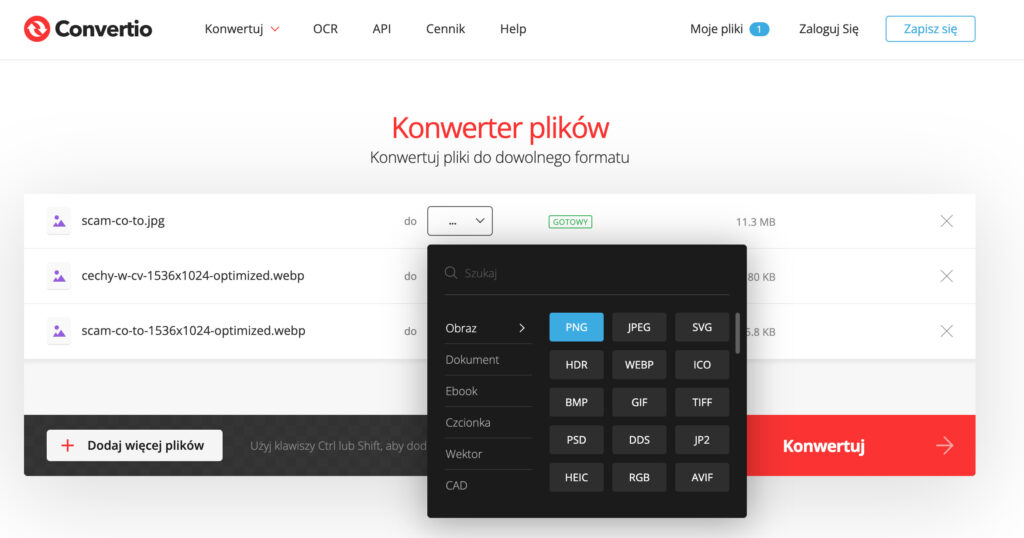
W darmowej wersji mamy możliwość jednoczesnej konwersji wyłącznie 2 plików. Plany płatne rozszerzają kolejkę o:
- 25 plików jednoczesnej konwersji, maksymalny rozmiar pojedynczego pliku do 500 MB (9,99 dol.),
- 50 plików jednoczesnej konwersji, maksymalny rozmiar pojedynczego pliku do 1GB (14,99 dol.),
- nieograniczoną liczbę plików i ich rozmiarów przy najdroższym planie (25,99 dol.).
Canva.com
Canva to wszechstronne narzędzie online do tworzenia różnego typu grafik i animacji. Jedną z funkcji oferowanych użytkownikom jest możliwość konwersji plików WebP na JPG.
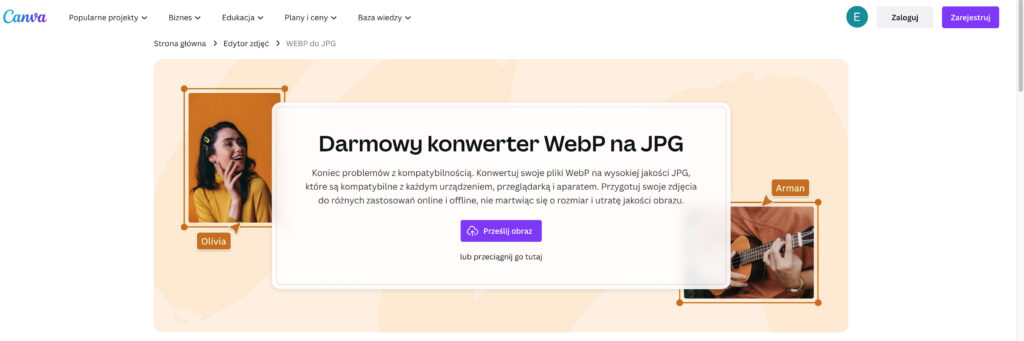
Aby móc skorzystać z tej opcji, trzeba posiadać konto w Canvie. Po wrzuceniu zdjęcia, przenosimy się do trybu edycji. Możemy nanieść poprawki, np. wykadrować plik, poprawić kolorystykę lub wykorzystać szereg innych opcji tego narzędzia. Finalny obraz pobieramy już w formacie JPG.
Konwersja WebP na JPG za pomocą skryptu Pythona
Automatyzacja procesu konwersji z formatu WebP na JPG za pomocą skryptu Pythona pozwala na efektywne przetwarzanie dużej liczby plików.
Można na przykład użyć Pythona z biblioteką Pillow do stworzenia skryptu, który przeszukuje folder w poszukiwaniu plików WebP i konwertuje je na format JPG, zachowując oryginalne nazwy plików z nowym rozszerzeniem.
from PIL import Image
import os
# Ścieżka do folderu zawierającego pliki WebP
folder = 'ścieżka/do/folderu/z/plikami'
# Przetwarzanie każdego pliku w folderze
for filename in os.listdir(folder):
if filename.endswith('.webp'):
# Tworzenie pełnej ścieżki do pliku
file_path = os.path.join(folder, filename)
# Otwieranie pliku WebP
image = Image.open(file_path)
# Konwersja na format JPG
jpg_path = os.path.splitext(file_path)[0] + '.jpg'
image.save(jpg_path, 'JPEG')
print("Konwersja zakończona.")Ten skrypt wyszukuje wszystkie pliki .webp w określonym folderze, konwertuje je na format .jpg i zapisuje w tym samym miejscu z tą samą nazwą, zmieniając jedynie rozszerzenie pliku. Pamiętaj, że przed użyciem skryptu należy zainstalować bibliotekę Pillow, używając polecenia pip install Pillow.
Dziękujemy, że przeczytałaś/eś nasz artykuł. Obserwuj EnterTheCode.pl w Wiadomościach Google, aby być na bieżąco.
Czytaj także:
Sieć lokalna – co to jest i jakie są jej rodzaje?
Darmowe programy antywirusowe online









